외장 하드 드라이브를 사용하는 방법
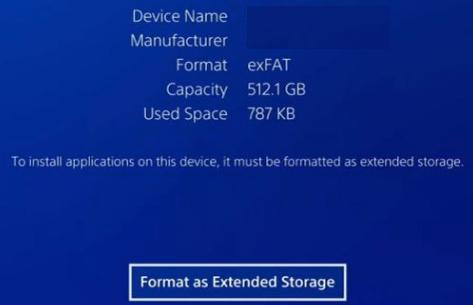
당신이 다운로드 하 고 모든 게임 및 추가 기능을 저장 하는 경우,당신은 곧 공간이 그것을 찾을 거 야. 당신이 당신의 응용 프로그램을 설치하고 저장할 수있는 더 많은 저장 공간을 가질 수 있도록,지금 외장 하드 드라이브를 추가 할 수있다! 외장 하드 드라이브를 사용하는 방법을 알고 싶으십니까? 읽기에 이동합니다.
이 문서에서는 플레이 스테이션 4 와 외장 하드 드라이브를 연결하는 방법에 대한 방법 및 외장 하드 드라이브로 응용 프로그램을 이동하는 방법과 같은 해당 설정을 소개합니다. 다음 지침을 시도하십시오!
외장 하드 드라이브를 연결하는 방법?
하드 디스크와 함께 해당 설정
2017 년부터 플레이스테이션은 더 많은 스토리지를 위해 확장 저장 장치를 사용할 수 있게 되었다. 이 응용 프로그램은 당신이 당신의 장치 나 스포티 파이에서 음악을 섞는다.당신은 당신이 원하는만큼 응용 프로그램 및 추가 기능을 설치할 수 있습니다.
시작하기 전에 확인해야 할 사항
- 시스템 소프트웨어 버전은 4.50 이상이어야 합니다.
- 250 기가바이트 최소 8 테라 바이트 최대의 용량 외장 하드 디스크 드라이브. 이 드라이브와 같은 높은 품질과 합리적인 가격으로 외장 하드 드라이브를 구입할 수 있습니다.
- USB3.0 포트 이상(USB 허브가 지원되지 않을 연결하 PS4,당신은 필요합니다 확장된 스토리지 장치가 직접 연결 PS4).
외장 하드 드라이브를 연결하는 방법?1)본체의 전면에 2 개의 포트가 있고,본체의 전면에 2 개의 포트가 있고,본체의 후면에 1 개의 포트가 있음).3520>
2)설정>장치>저장 장치로 이동합니다.
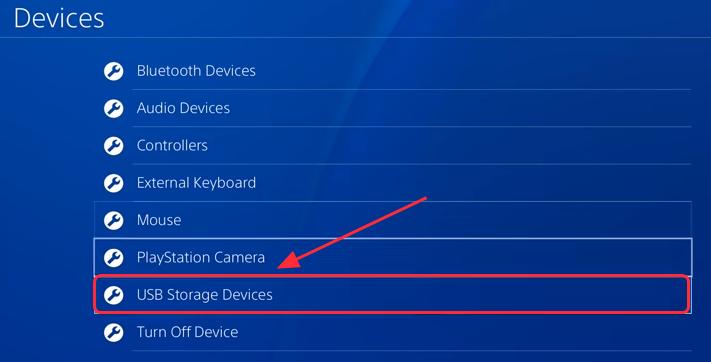
3) 이 버튼을 누르면 저장 장치를 선택할 수 있습니다.
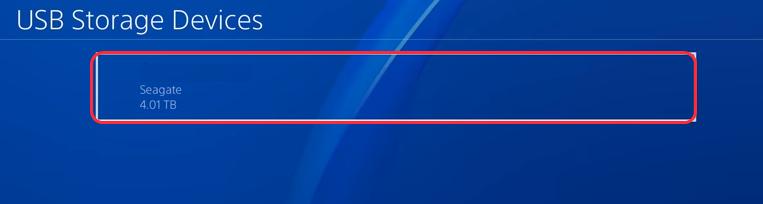
4) 확장 저장소로 포맷을 선택합니다.
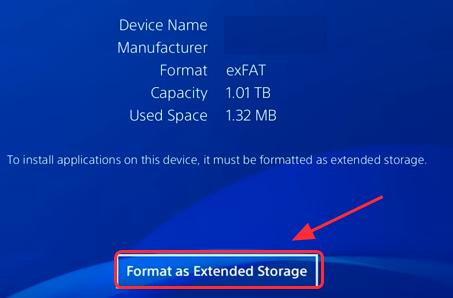
5) 다음>예를 선택합니다. 그런 다음 포맷 프로세스를 완료 할 때까지 잠시 기다리십시오.
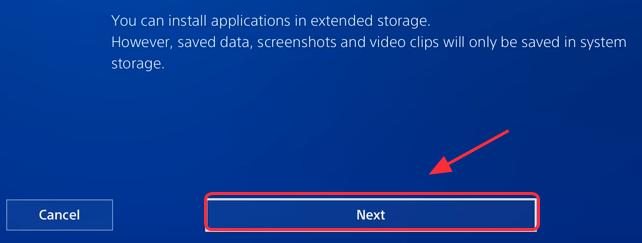
6) 성공적으로 포맷 한 후 확인을 클릭하십시오.
그런 다음 외장 하드 드라이브를 추가했습니다. 설정에서 스토리지를 확인할 때 확장 저장 장치가 표시됩니다.외부 하드 디스크를 시스템에 성공적으로 연결 한 후,당신은 지금 당신의 외부 하드 드라이브를 설정하는 방법을 확인할 수 있습니다. 아래 목록을 클릭하여 구성할 설정을 직접 확인할 수 있습니다.
응용 프로그램 설치 위치를 변경하는 방법?
외장 하드 드라이브에 응용 프로그램을 이동하는 방법?
확장 스토리지를 분리하려면 어떻게 해야 합니까?
응용 프로그램 설치 위치를 변경하는 방법?
응용 프로그램 및 추가 기능을 다운로드 할 때 위치를 변경할 수 없으므로 연결 후 응용 프로그램 설치 위치를 외장 하드 드라이브로 변경해야합니다.
1)저장소로 이동합니다.

2) 옵션 버튼을 누릅니다. 그런 다음 확장 저장소를 선택합니다.
3)응용 프로그램 설치 위치>확장 저장소를 선택합니다.
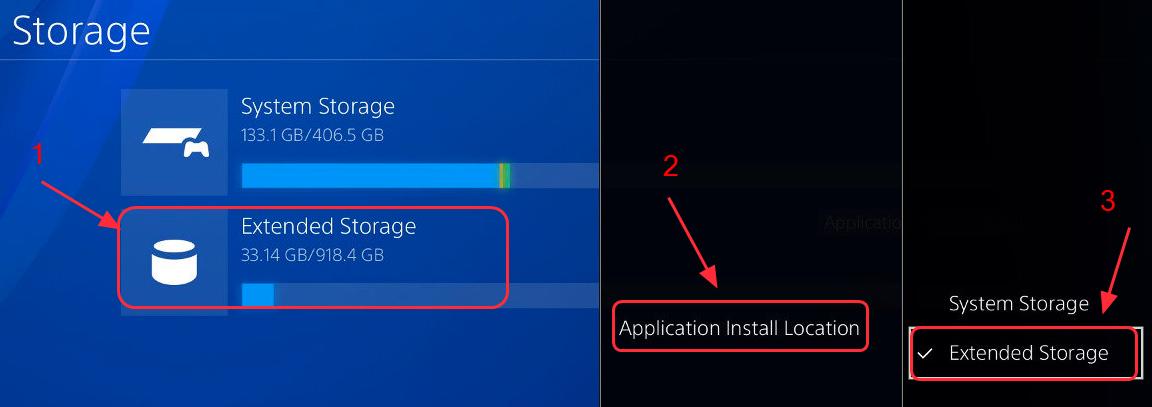
이제 응용 프로그램 및 추가 기능을 다운로드 할 때 응용 프로그램 및 추가 기능을 외장 하드 드라이브에 저장할 수 있습니다.
응용 프로그램을 외장 하드 드라이브로 이동하는 방법은 무엇입니까?설치한 응용 프로그램을 외부 저장소로 이동하여 시스템 저장 공간을 더 확보할 수 있습니다. 그것은 꽤 쉽습니다! 3520>
1)저장 장치로 이동하십시오.

2) 해당 응용 프로그램이 현재 있는 저장소(일반적으로 시스템 저장소)를 선택하고 응용 프로그램을 선택합니다.
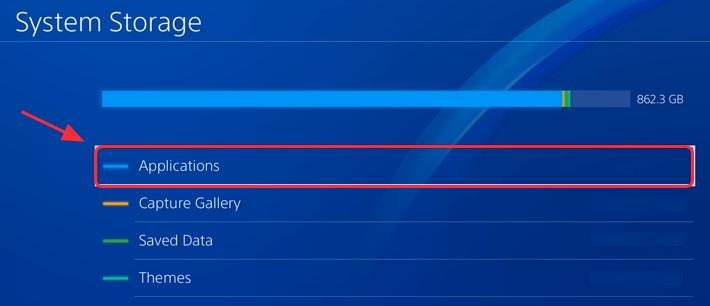
3) 옵션 버튼을 누르고 확장 저장소로 이동을 선택합니다.
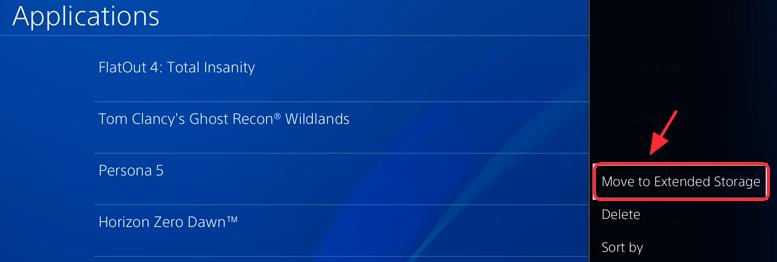
4) 이동할 응용 프로그램을 선택하거나 모두 선택을 선택하여 한 번의 클릭으로 모든 응용 프로그램을 선택합니다.
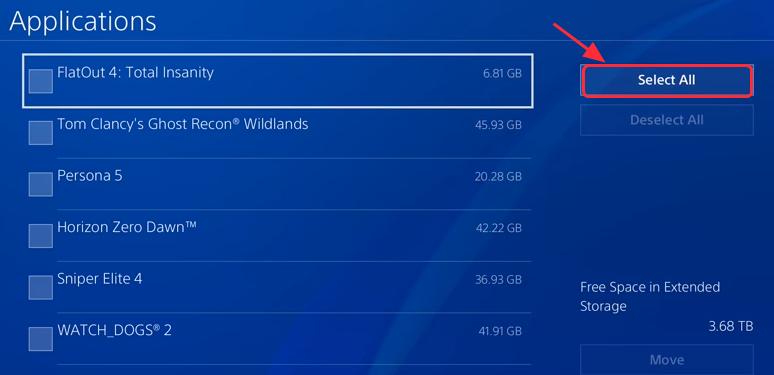
5) 이동을 선택합니다.
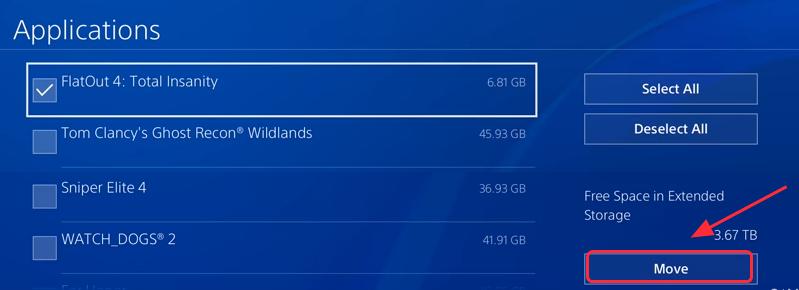
6) 확인을 선택하여 확인합니다.
그럼 당신은 지금 외부 저장소에서 해당 응용 프로그램을 확인하고 시스템 스토리지에 대한 더 많은 공간을 절약 할 수 있습니다.
현재 연결된 외장 하드 드라이브가 필요하지 않거나 다른 하드 드라이브를 사용하려는 경우 외장 하드 드라이브를 분리 할 수 있습니다. 두 가지 방법이 있습니다.
방법 1:
1) 사운드/장치 설정>으로 이동합니다.
2)퀵 메뉴에서 확장 저장소 사용 중지를 선택합니다.
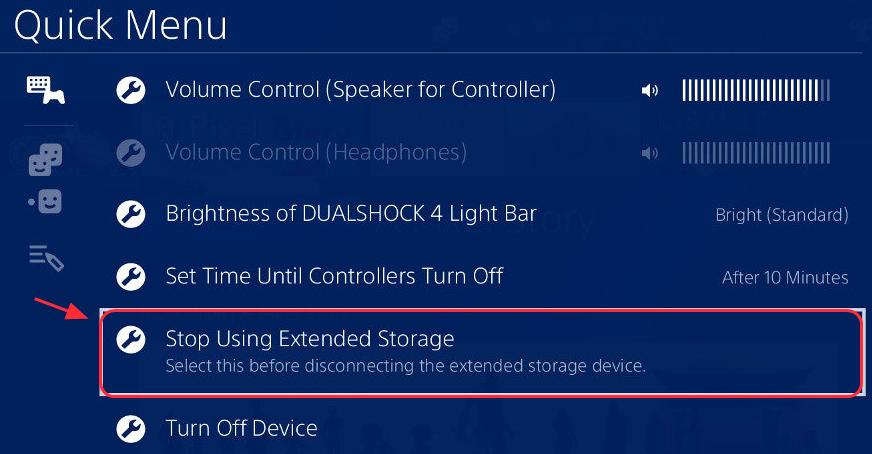
3) 예를 클릭하여 연결 끊기를 확인합니다.
방법 2:
1) 장치 설정>으로 이동합니다.2)저장 장치를 선택합니다.
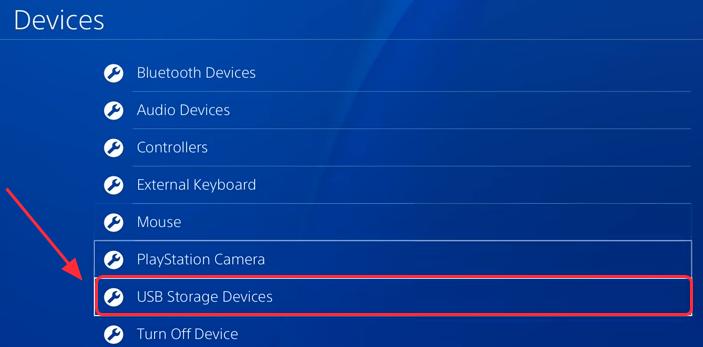
3) 이 확장 저장소 사용 중지를 선택합니다.
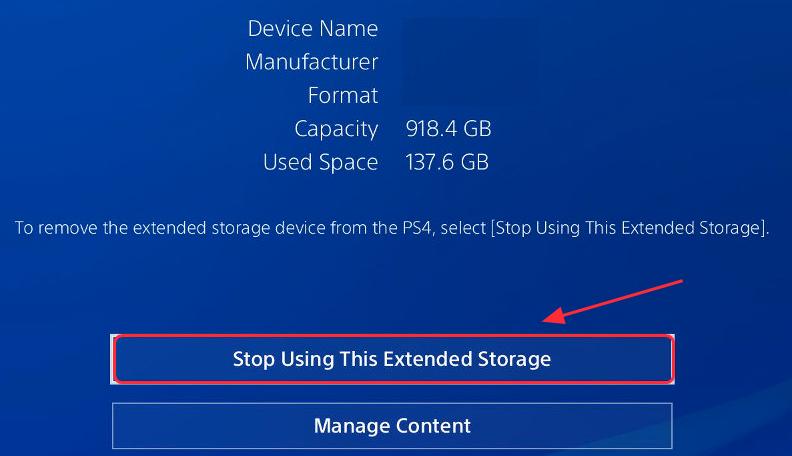
4) 예를 클릭하여 연결 끊기를 확인합니다.